Similar presentations:
Текстовий документ. Текстовий процесор і його призначення
1. Текстовий редактор Microsoft WORD
Урок 17.6 клас
Тема. Текстовий документ.
Текстовий процесор і його
призначення.
ТЕКСТОВИЙ РЕДАКТОР
MICROSOFT WORD
Призначення текстового процесора.
Застосування. Запуск. Параметри сторінки.
2. Що таке процесор WORD.
ЩО ТАКЕ ПРОЦЕСОР WORD.Редактор текстів - це програмний засіб для введення і
модифікації текстових файлів або текстових документів.
Текстовий процесор - могутній текстовий редактор,
який може створювати файли, що не є текстовими.
WORD - це додаток Microsoft Office, призначений для
створення, перегляду, модифікації і друку текстових
документів. WORD - одна з самих здійснений програм в
класі текстових процесорів, яка передбачає виконання
сотень операцій над текстовою і графічною інформацією.
За допомогою WORD можна швидко і з високою якістю
підготувати будь-який документ - від простої записки до
оригінал-макету складного видання.
По-перше, WORD дає можливість виконувати всі без
виключення традиційні операції над текстом,
передбачені в сучасній комп'ютерній технології:
2
3.
набір і модифікація алфавітно-цифрової інформації;форматування символів із застосуванням безлічі
шрифтів різноманітних стилів і розмірів;
форматування сторінок (включаючи колонтитули і
виноски);
форматування документа в цілому (автоматичне
складання змісту і різноманітних покажчиків);
перевірка правопису, підбір синонімів і автоматичне
перенесення слів (редагування).
По-друге, в процесорі WORD реалізовані можливості
новітньої технології скріплення і вбудовування
об'єктів, яка дозволяє включати в документ текстові
фрагменти, таблиці, ілюстрації, діаграми та графіки.
Вбудовані об'єкти можна редагувати.
По-третє, WORD - одна з перших загальнодоступних
програм, яка дозволяє виконувати багато операцій
версток, властивих професійним видавничим
системам, і готує повноцінні оригінал-макети для
подальшого тиражування в друкарні.
3
4.
По-четверте, WORD - це унікальна колекціяоригінальних технологічних рішень, які
перетворюють нудну і копітку роботу по обробці
тексту іноді в захоплююче, а іноді навіть в
заспокійливе заняття. Серед таких рішень - система
готових шаблонів і стилів оформлення, витончені
прийоми створення і модифікації таблиць, функції
автотексту і автокорекції, кисть, формату,
призначені для користувача панелі інструментів,
макромова і т.п.
4
5. У середовищі текстового процесора над текстовим документом та його об'єктами можна виконувати такі операції:
У СЕРЕДОВИЩІ ТЕКСТОВОГО ПРОЦЕСОРАНАД ТЕКСТОВИМ ДОКУМЕНТОМ ТА ЙОГО
ОБ'ЄКТАМИ МОЖНА ВИКОНУВАТИ ТАКІ
ОПЕРАЦІЇ:
5
6. ЗАПУСК і ЗАВЕРШЕННЯ РОБОТИ
Програма WORD звичайнознаходиться в головному
меню (меню Пуск Програми). Крім того, ярлик
програми часто поміщають
на робочий стіл. Ви
запускаєте програму
стандартним способом подвійним клацанням по її
піктограмі.
Ви завершуєте програму
будь-яким із стандартних
способів (кнопка закриття
вікна, меню Файл - Вихід.
Якщо у момент закриття
вікна WORD виявить, що ви
внесли зміни в документ, але
не зберегли його у файлі, на
екран поступить діалогове
вікно. Ви можете зберегти
зміни у файлі (відповідь
Так), не зберігати зміни (Ні),
або продовжити редагування
(Відміна).
6
7. ОБ‘ЄКТИ ДРУКОВАНОГО ВИДАННЯ
Для того, щоб приступити до роботи з текстовим процесором,необхідно оволодіти простими алгоритмами роботи з різними
об'єктами: текстами, символами, абзацами таблицями,
ілюстраціями. Перш за все з'ясуємо, з якими об'єктами ми
працюватимемо в процесі створення текстового документа. Як
і в інших додатках Microsoft Office, тут можна виділити дві
основні групи об'єктів: Документи і Інструменти.
Об’єкт Документ
Об’єкт Текст
Об’єкт Малюнок
Об’єкт Фігурный текст
Об’єкт Таблиця
Об’єкт Діаграма
Класифікация об‘єктів
Кожен об‘єкт має свої властивості
7
8.
За допомогою інструментів ми проводимо різніоперації над документами. Так, оперуючи різними
символами, можна ввести текст, надати йому
необхідному вигляду, розташувати на сторінці.
Виконуючи операції з фігурним текстом, можна
оформити красивий заголовок на титульному листі.
Операції з малюнками дозволяють прикрасити
зовнішній вигляд вашого документа і зробити його
зміст зрозумілішим.
Об’єкт Інструмент
Об’єкт Меню
Об’єкт Головне меню
Об’єкт Панель
Об’єкт Контекстне меню
Класифікація інструментів
8
9.
910. Параметри сторінки
ПАРАМЕТРИСТОРІНКИ
На першому етапі роботи з друкарським виданням треба
встановити параметри його сторінок. До ним відносяться
розмір і орієнтація листа, величина полів, відстань від
колонтитулів поділ верхнього і нижнього країв сторінки.
Встановлені параметри можуть бути змінені в процесі роботи
над виданням.
При виборі розміру сторінки орієнтуйтеся на друкуючий
пристрій. Так, лист формату А4 можна роздрукувати на будьякому з сучасних принтерів, тоді як формат А3 підтримується
тільки спеціальними модифікаціями принтерів. Орієнтація
сторінки може бути вибрана книжкова і альбомна.
При установці величини полів перш за все необхідно
визначити, односторонній чи двосторонній друк
використовуватиметься. При односторонньому друці вміст
друкарського видання розташовується тільки на одній стороні
друкарського листа (при друці доповідей, рефератів,
дисертацій і т.п.). В цьому випадку розрізняють верхнє,
нижнє, ліве і праве поля. При підготовці журнальних і
книжкових видань використовується двосторонній друк. Тут
розрізняють так звані дзеркальні поля, а також замість лівого
і правого полів використовують поняття внутрішніх і
зовнішніх полів.
10
11. ПАРАМЕТРИ СТОРІНКИ.
Для установки параметрівсторінки використовують
команду Параметри
сторінки, меню Файл.
У цьому вікні 4 розділи:
Поля, Розмір паперу,
Джерело паперу і Макет.
Розмір і вид полів, а також
положення колонтитулів
встановлюються в розділі
Поля. Розмір і орієнтація
паперу встановлюються в
розділі Розмір паперу. При
установці розміру полів
необхідно або збільшити
величину внутрішнього (або
лівого) поля до величини
палітурки, або встановити
величину палітурки окремо.
11
12.
Установка параметрів сторінкиДія
Алгоритм
1. Вибрати розділ Розмір паперу
діалогового вікна Параметри сторінки.
Установка розмірів 2. У списку, що розкривається, Розмір
та орієнтації
папери вибрати потрібний розмір.
сторінки
3. За допомогою перемикачів Орієнтація
встановити необхідну
орієнтацію сторінки.
Установка
Величини
полів
1. Вибрати розділ Поля діалогового вікна
Параметри сторінки.
2. У разі двостороннього друку встановити
прапорець Дзеркальні поля.
3. Встановити розмір полів з допомогою
відповідних лічильників.
4. Встановити розмір поля для палітурки з
допомогою лічильника Палітурка.
5. Встановити відстань від країв сторінки
до колонтитулів за допомогою відповідних
лічильників.
12





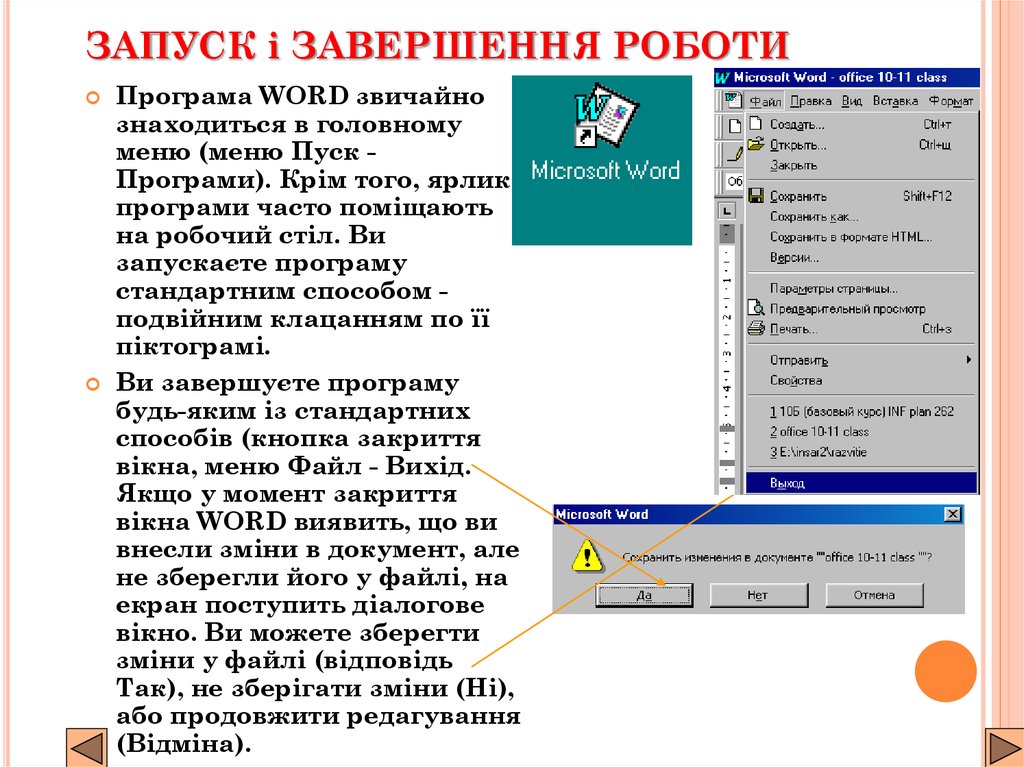




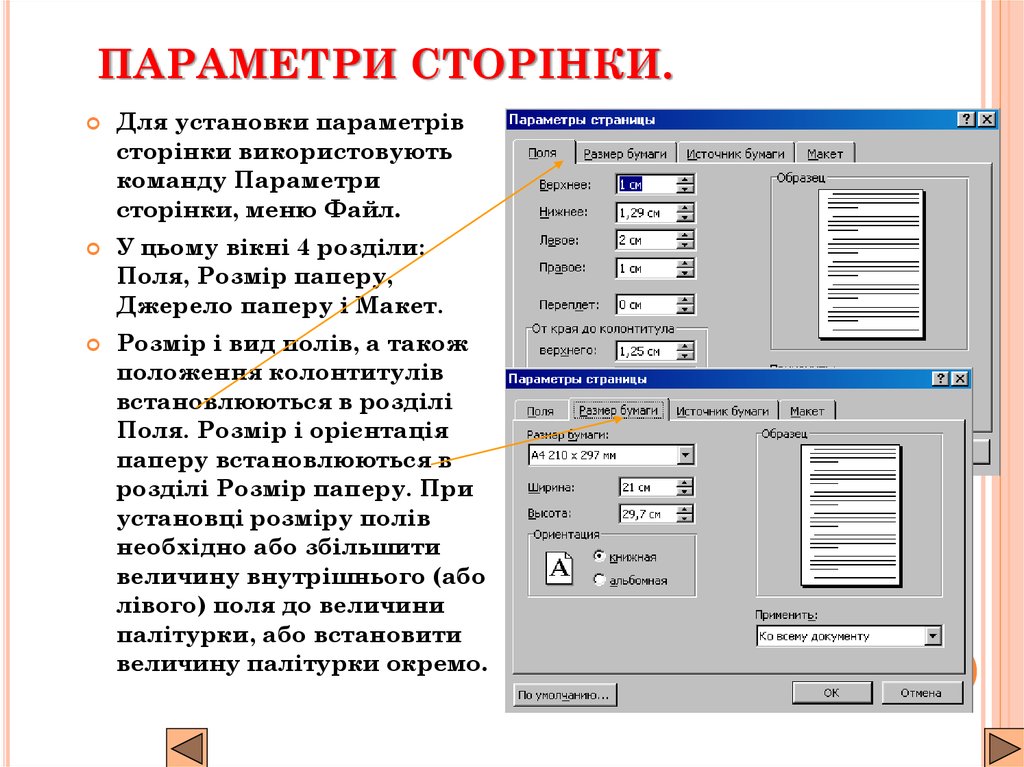


 informatics
informatics








